调节台式win7电脑显示器亮度的操作方法(图文)
更新日期:2024-03-20 22:54:03
来源:投稿
手机扫码继续观看

默认情况下,电脑显示器亮度是默认设置好的,由于每个人对于台式电脑的亮度需求有所不同,所以需要根据自己的实际情况进行屏幕亮度的调整。那么台式win7电脑显示器亮度如何调节?针对此疑惑,小编来说一下具体操作方法。
具体方法如下:
1、点击桌面左下角的开始按钮,在弹出的菜单中找到控制面板并点击打开。
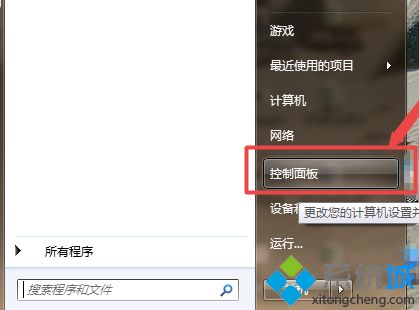
2、继续在打开的控制面板界面找到系统和安全点击打开。
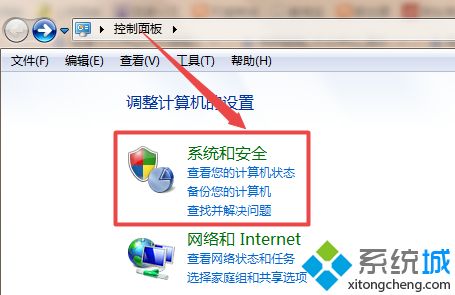
3、在新的打开界面中找到电源选项并打开。
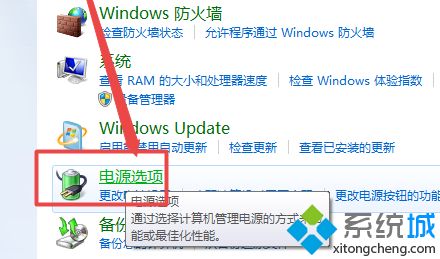
4、在由电源选项打开的界面中我们可以在界面的最底下找到一个屏幕亮度的调节方式,用户们可以按照自己的习惯来进行亮度大小的调节。
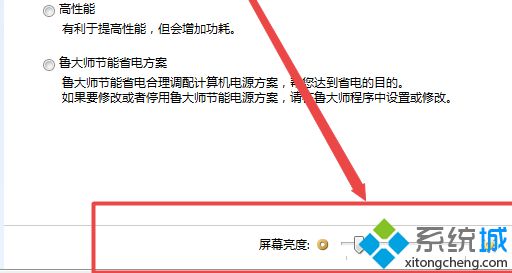
5、如果没有这个调整滑条,则直接在显示器上通过按键来调整。
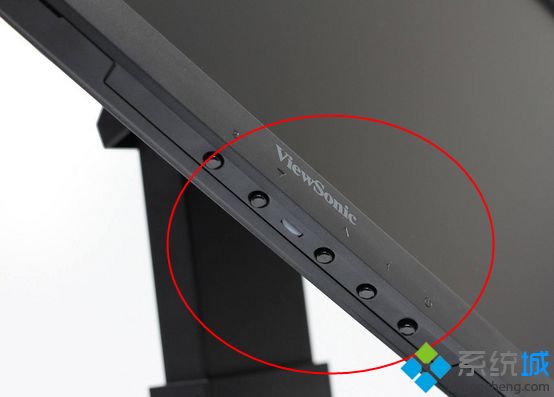
调节台式win7电脑显示器亮度的操作并不会很难,如果你觉得屏幕太亮或太暗都可以自定义进行调节的。
该文章是否有帮助到您?
常见问题
- monterey12.1正式版无法检测更新详情0次
- zui13更新计划详细介绍0次
- 优麒麟u盘安装详细教程0次
- 优麒麟和银河麒麟区别详细介绍0次
- monterey屏幕镜像使用教程0次
- monterey关闭sip教程0次
- 优麒麟操作系统详细评测0次
- monterey支持多设备互动吗详情0次
- 优麒麟中文设置教程0次
- monterey和bigsur区别详细介绍0次
系统下载排行
周
月
其他人正在下载
更多
安卓下载
更多
手机上观看
![]() 扫码手机上观看
扫码手机上观看
下一个:
U盘重装视频










